出去旅游的时候,都会用照相机或者手机拍照,但是拍出来的照片都有好几M,放在电脑上保存的话,又很占用我们硬盘空间,如果是上传到空间的,图片太大,上传不了。此时需要进行图片的压缩,那么怎样压缩图片大小 ?下面就和大家介绍电脑公司Win7图片太大的压缩技巧。
1、如果你的图片格式是PNG格式的,而且对图片质量要求不高,可以使用下面的方法来压缩图片大小。
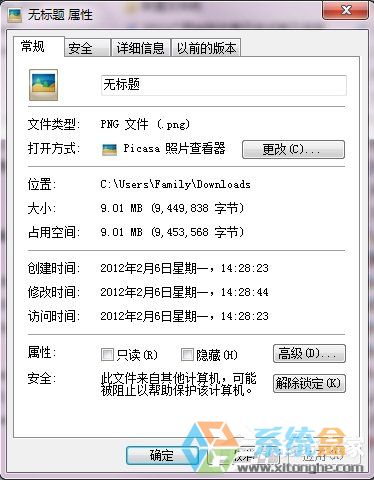
2、右键单击文件选项,将PNG图像文件用系统自带的画图板功能打开。
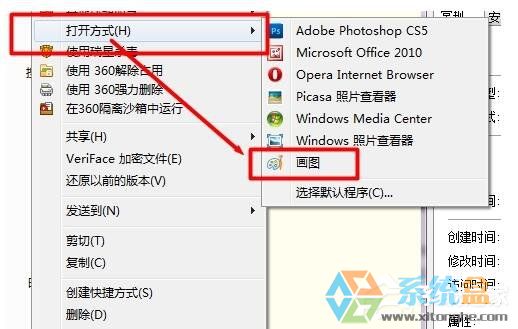
3、然后点击图片中所示的按钮进行设置,从新保存文件。选择“另存为”。#f#
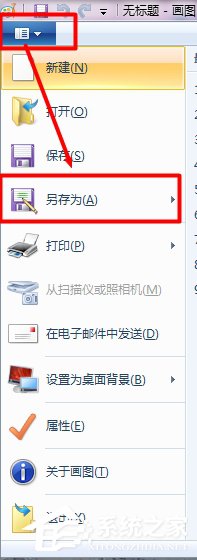
4、然后我们将保存格式选择为“JPEG图片”,当然根据你的需要,其他个是也可以,只不过我觉得JPEG不会使图片质量弄得损耗过大,并且占空间很小,无疑是最好的方式
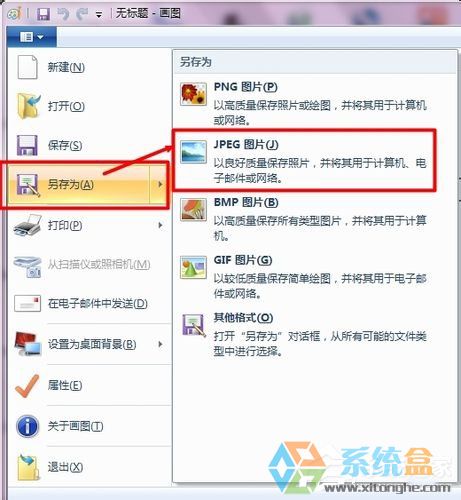
5、最后填写完名称,保存即可,我们就会发现图片的空间比以前小了很多很多。 原来是9.01MB,一下子就变成了1.90MB。
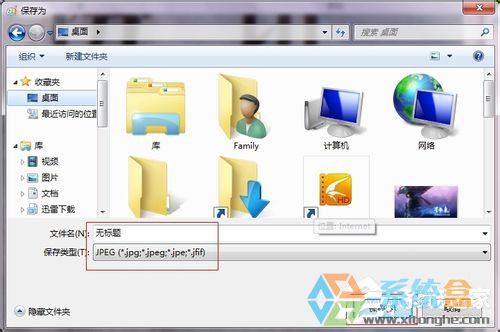
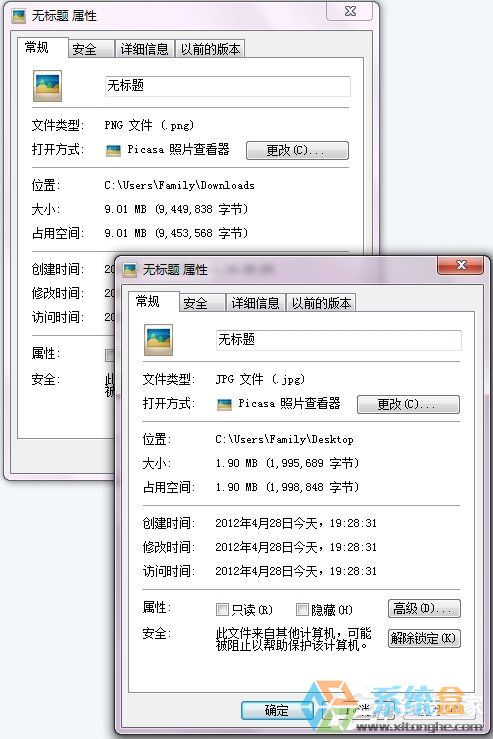
以上也就是小编给大家介绍Win7压缩图片大小的方法。如还不知道怎么压缩图片大小的用户,可以参考上述的方法啊!此方法操作起来很方便,简单。学一下就懂了。希望能够解决你们的问题。